Количество исследований, которые вы можете проводить на iPhone, развилось до такой степени, что у вас фактически есть компьютер в вашем кармане. А с выпуском iOS 16 Apple расширила функцию словаря, включив в нее несколько новых языков.
Связанный:
- Как исправить проблемы с автозаменой на iOS или macOS
- Лучшие приложения для профессионалов быстрого доступа
- Как скачать iOS 16
- Все, что вам нужно знать об iOS 16
- Начало работы с функциями iOS 16
Новые языки словаря, добавленные в iOS 16, включают финский на английский, венгерский на английский и чешский на английский. В этой статье вы узнаете, нужен ли вам iPhone 14 для использования этих и других новых языков словаря iOS 16, а также как получить к ним доступ.
Нужен ли мне iPhone 14 для использования новых словарей на iOS 16?
Некоторые новые настройки iOS 16, такие как обмен данными о местоположении со спутника, будут доступны только пользователям iPhone 14. К счастью, вы можете использовать недавно представленные словарные языки в iOS 16 без необходимости обновлять свое устройство, если вы этого не хотите.
Все новые языки словаря можно загрузить на каждое устройство iPhone, поддерживающее iOS 16. Кроме того, вы по-прежнему можете получить доступ ко всем старым языкам, которые уже были доступны, включая голландский, корейский, шведский и португальский.
Как получить доступ к словарям на iOS 16
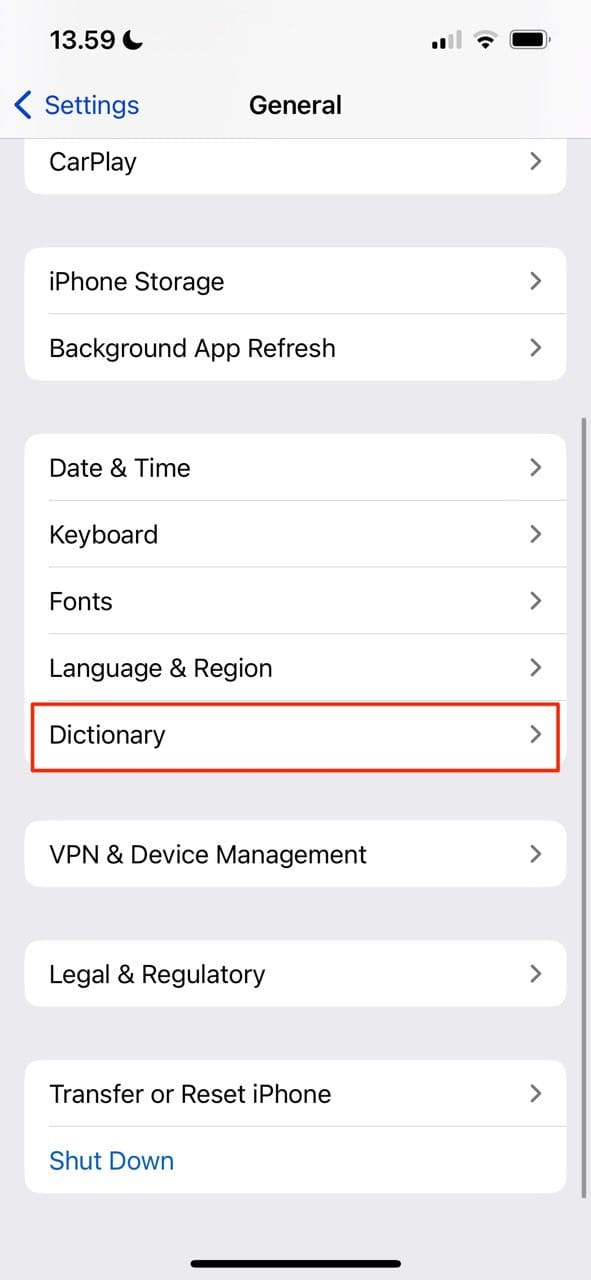
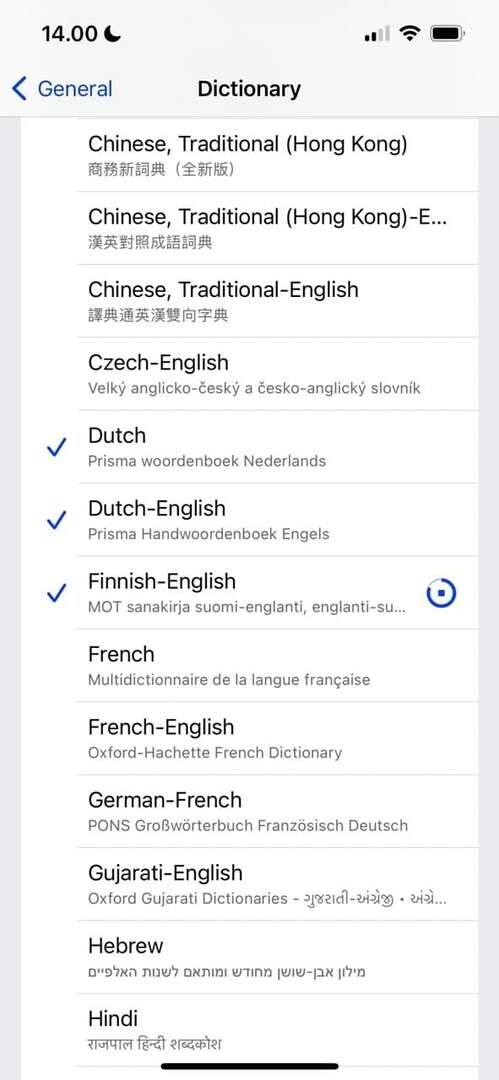
Когда вы настроите свой iPhone на новый язык, ваше устройство автоматически добавит соответствующий язык словаря. Но если вы хотите специально добавить новый язык, не меняя основной на своем телефоне, вы можете выполнить следующие действия.
- в Настройки приложение, нажмите на Общий.
- Прокрутите вниз до Словарь вкладку и нажмите на нее, чтобы перейти к следующему окну.
- Найдите язык словаря, который вы хотите добавить на свой iPhone. Как только вы нажмете на него, вы заметите, что он сразу начинает загружаться.
Если вы позже захотите удалить язык словаря, все, что вам нужно сделать, это вернуться в приложение «Настройки» и нажать на него, чтобы галочка исчезла.
Словари: полезный инструмент и простая настройка
Теперь, когда вы прочитали это руководство, у вас есть вся информация, необходимая для настройки новых языков словаря в iOS 16. Упомянутый метод будет работать для всех языков, добавленных с последним программным обеспечением Apple, а также для тех, которые уже были на вашем устройстве ранее.
Вы можете добавить новые языки словаря на все устройства, поддерживающие iOS 16, после загрузки программного обеспечения без каких-либо проблем.

Дэнни — писатель-фрилансер, пользующийся продуктами Apple уже более десяти лет. Он писал для некоторых из крупнейших технологических изданий в Интернете и ранее работал штатным писателем, прежде чем проложить свой собственный маршрут. Дэнни вырос в Великобритании, но теперь пишет о технологиях со своей скандинавской базы.